Как удалить вирусы, рекламные баннеры со смартфона Android
Вирусы..! …об этом понятии (или слове) сегодня, в прогрессивную эпоху it технологий, слышал каждый. Проблема так проблема! и особливо для тех, которые невинно умудрились этот самый вирус подцепить!
Нынче, если даже не быть ярым веб путешественником, запросто возможно нахватать вирусов, пользуясь банально телефоном — ибо телефоны, или смартфоны, к примеру, на базе Адроид (или схожих платформ) имеет большинство пассивных пользователей интернета.
и посему, моя сегодняшняя статья, возможно, будет весьма кстати для некоторых пассивных юзеров!
По тексту ниже доподлинно рассмотрим и решим вопрос о том, как не подцепить, а, главное — удалить вирусы со смартфона или планшета на базе андроид?
Приступим к игрищам…
Понятие «вирус», куда бы тот ни проникал: в недра ОС компьютера или телефона, имеет массы разновидностей. Вирус, это ни что иное как программное обеспечение, имеющее массу разновидностей и свойств, а посему, прежде чем приступать к борьбе, нужно более-менее четко понимать с чем и как бороться.
В статье максимально близко рассмотрим некоторые категории из наиболее часто встречающегося вирусного программного обеспечения. Научимся, как и какими методами побеждать вирусные проникновения в системы смартфонов, планшетов на базе Андроид.
что такое вирус — вирусное программное обеспечение?
Одним из такого, очень известного вирусного ПО, является так называемые разновидности вируса Троян. Обозначая простыми словами поле его деятельности, можно свести смысл к следующему:
1 — скрытое проникновение в систему (даже если установлен антивирус).
2 — сбор и похищение (с передачей третьим лицам) конфиденциальной информации пользователя смартфона, планшета…
3 — контроль личных переписок во всевозможных мессенджерах и, соответственно, использование информации против владельца: (суда отнесём — сбор всевозможных финансовых данных, начиная от реквизитов платежей и банального похищения паролей).
4 — бывает и такое, включает наш телефон, планшет в армию интернет ботов… а мы ни сном ни рылом не ведаем, что работаем в пользу мошенников…
Мораль проста: нужно вовремя и действенными способами избавляться от подобного вредного программного обеспечения.
Как удалить троян с Адроид?
Используя в личных полезных целях смартфон или планшет на базе андроид, следует помнить о таком полезном (основном приложении) как Play Market (сейчас Foogle Play) — это ни что иное как магазин, в котором мы приобретаем (на платной/бесплатной основе) те или иные полезные расширения. (подробнее о том, как работать с приложением Плей Маркет в следующих статьях)
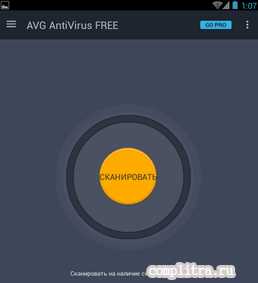
Итак: отправляемся в Play Market, где достаточно легко отыщем (выберем) одно из наиболее популярных антивирусных приложений для гаджета Android. К примеру, такие: AVG, Kaspersky, Dr.Web. Скачиваем, устанавливаем… и, следуя инструкции по работе с приложением, перво-наперво просканируем систему смартфона на наличие троянских коней, например))
Что примечательно, сразу же после сканирования, возможно, у вас будут найдены подозрительные файлы… система предложит «лечение» либо полное их удаление. Прежде чем удалить навсегда, познакомьтесь с именами файлов: бывает, что антивирус помечает какие-то полезные картинки и пр… Осторожнее! однако, помните: вирусы проникают в систему посредством скачивания картинок в том числе.
Вот и всё! если вы нажмёте на «Очистить систему» — всякие мошенники будут удалены с вашего устройства.
как удалить рекламный вирус cо смартфона Адроид
Этот вирус (подобие Трояна) призван недобрыми людьми устанавливать на вашем гаджете всевозможные рекламные объявления (причём совершенно бесконтрольные) сжирающие уйму полезного трафика.
Отхватить себе такое вирусное чудо чаще всего рискуют игроки, устанавливая себе в смарт всякие весёлые игрушки.
Чтоб как-то обезопасить себя и систему от проникновения… — достаточно эффективным способом является установка приложения AdAvay. Его задача заблокировать доступ к адресам, на которых располагается подозрительный (в плане вирусов) контент.
ссылка на оф. сайт AdAvay
//f-droid.org/repository/browse/?fdid=org.adaway
Важно знать:
предложенный способ (не знаю как обстоят дела именно сейчас) предполагает, что мы с вами имеем root доступ (полный контроль и управление — требует от нас максимальную осторожность в управлении) нашим устройством. Без этого доступа root невозможна установка AdAvay.
Имейте в виду пункт настроек: «Настройки»/»Безопасность» и установите галочку в «Неизвестные источники».
Если вам этот способ кажется симпатичным, то можете смело считать, что отныне — никакие раздражающие рекламы вам не страшны, в том числе и в браузерах вероятно, будет полезным в плане уверенного использования интернета и браузеров в частности, познакомиться с нашей Комплитра-ру. брик ой «Браузеры»)) и изучить нюансы настроек управления обозревателями своего компьютера. Собраны тех-повествования обо всех современных браузерах. Очень полезно!, которыми пользуетесь!
полное удаление баннера вымогателя
Это интересное решение злыдней! Я правда на личном телефоне ни разу с подобным не сталкивался, однако, вызволять смартфон знакомого из виртуальных лап IT-бандитствующих приходилось.
В чём отработка сего вредного чуда баннера вымогателя заключаться:
Предположим, вы хотите позвонить… и вдруг бац! сталкиваетесь лицом к лицу с невозможностью доступа к функционалу телефона.
…и милое баннерное сообщение посерёд экрана мерцает: мол, пока нИ переведёте денежку на счёт, доступ к телефону будет невозможен…
НЕ покупайтесь на эту лабуду!
Избавляемся от баннера вымогателя…
1 — полностью выключаем гаджет. Извлекаем SIM-карту.
Подготовимся расторопно поработать с нашим аппаратом… при новом включении.
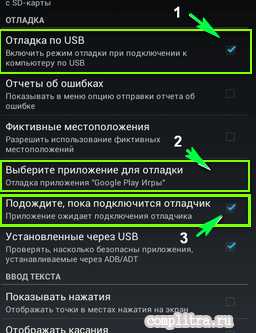
…как только гаджет запустится, старайтесь успеть! до появления вредоносного баннера вымогателя, зайти в настройки своего устройства: «Настройки» … «для разработчиков…» и в соответствующем пункте установите в чекбоксе галочку «Отладка по USB» (у меня эта птичка установлена постоянно).
Далее, выберете в пунктах меню приложения для отладки подозрительное расширение… (вероятно, какие-то данные баннера вымогателя запомнили — если нет, читайте далее)
Как только пункт приложения станет активным, включите галочкой сам отладчик…
Запустится «решение проблемы…» )) и готово дело!
2 : (скрин)
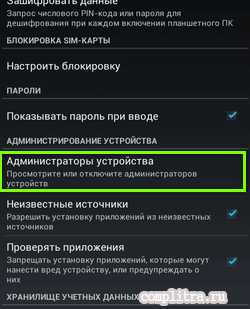
Бывает так, что весьма затруднительно припомнить и указать вредное приложение… …и в особенности, если тех установлено великое множество…
Попробуем решить и эту беду:
…отправляемся в нужный для решения задачи пункт настроек: Настройки/Безопасность/Администраторы устройства…
Особенностью подобных вредных баннеров является то, что эти программы пытаются установить на вашем устройстве максимальные привилегии управления и себе! а значит имена баннеров найдём среди администраторов (т.е нас).
меню для разработчиков — смартфон андроид
Если на вашем устройстве вы никак не можете отыскать раздел Меню для разработчиков, тогда его следует активировать.
Активируется так:
Заходим в меню «О смартфоне» или «О планшете» или что-то подобное…
…проматываем книзу, отыскиваем пункт «Номер сборки» — вот по этому самому пункту и предстоит несколько раз последовательно тапнуть (нажать, кликнуть: как правило 4 раза)

Пунктом 3 — заключение:
В этом случае наших работ… возможно, в зависимости от личных способностей, удастся избавиться от баннера вымогателя.
Как только выполним основную задачу по разблокированию интерфейса Читайте о том, как разблокировать смартфон, либо любое другое устройство на базе Android — если, к примеру, забыл пароль доступа… (стандартного управления) смартфона, тут же прогуляемся ещё в кое-какие настройки, а именно «Настройки» «Безопасность» «Администраторы устройства»:
следует снять галочку с ненавистного устройства, которому были прописаны привилегии, вследствие коих было невозможно удаление приложения штатными средствами смартфона или планшета.
Как понимаете, теперь !! это баннерное приложение мы запросто сможем удалить.
Т.е идём в настройки/приложения — выбираем… удаляем…
В работах по удалению вирусов и прочего хлама с планшета, поступаем в соответствии с описанным выше алгоритмом…
Для смартфонов и планшетов — процедура удаления мерзких вирусов одна и та же!..
В следующих статьях, следующие интересные темы… так что, думаю, нелишне подписаться…
МИГ подписки — ЭРА полезных знаний!!
…А мне остаётся только раскланяться… и пожелать полезной работы в сети
Если что-то не ясно и остались вопросы, делитесь ими в комментариях…
Самое время рассказать о статье в соцсетях, буду признателен… complitra.ru !
Как удалить баннер с телефона или планшета андроид?
Еще несколько лет назад вирусы были бичом только компьютерных технологий. Однако умельцы компьютерных технологий быстро сообразили и подстроились под ситуацию. Поэтому теперь все более актуальными становятся вопросы: как убрать баннер с телефона и как убрать баннер с планшета.
Вы, скорее всего, сталкивались с ними, если в интернете заходили куда-то дальше Youtube и социальных сетей. Даже из того же самого родного ВКонтакте можно легко подцепить баннер, достаточно всего лишь перейти по одной из ссылок, которые рассылают боты. Они предлагают вам бесплатную валюту в любимых онлайн-развлечениях, жуткие выигрыши, призы в лотерее и прочее.
Но любой здравомыслящий человек поймет, что все это ложь. Ни в каких лотереях он не участвовал, а мама еще с детства говорила с незнакомцами не разговаривать. Но если вы-таки увидели «заветное» сообщение на весь экран, мешающее вам свободно пользоваться мобильным устройством и предлагающее откупиться, можете смело читать эту статью, в которой мы расскажем, как удалить баннер с телефона.
Конечно, вирусов великое множество, но большая часть из них сделаны под копирку. Поэтому этот метод будет полезен во многих случаях.
Итак, как удалить баннер с андроида? Открываем меню мобильного устройства и идем в «Настройки». После переходим в «Приложения» и оттуда – в «Управление приложениями». Далее нам необходимо остановить уже работающий браузер. Для этого мы открываем окно «Запущенные приложения».
После этого мы нажимаем на графу с нашим браузером, заставляем его принудительно остановиться и там же, ниже, есть кнопка «Очистить кэш». Это именно то, что нам нужно. После перезапуска браузера ваши проблемы, возможно, закончатся.
Если этот простой способ не помог, возможно, без дополнительной помощи вам не справиться. К счастью, как убрать баннер с андроида прекрасно знают антивирусы, мобильных версий которых на мобильные платформы великое множество.
К примеру, на этом скриншоте, как вы можете видеть, на телефон установлен Dr.Web, который не только поможет вам избавиться тех вирусов, что уже есть, но и в будущем будут стоять на вашей защите. Скачать их можно через PlayMarket.
Хочется дополнительно сказать, что хотя некоторые антивирусы и стоят дорого, но, в отличие от своих компьютерных собратьев, они выполняют львиную долю работы бесплатно. Поэтому желательно иметь один такой у себя на устройстве.
hitech.buyon.ru
Как удалить баннер с Андроида

Сегодня смартфон или планшет является очень личной вещью, в которой хранятся наши сообщения, письма,

Наверняка каждый из нас задавался вопросом о том, как же ему позаботиться о безопасности

Большинство устройств современных технологий, будь то персональный компьютер, планшет или смартфон нуждается в защите

Для владельца телефона на базе Android устройство связи является еще и прекрасным средством развлечения:
androidkak.ru
Как справиться с банером вымогателем на Android?
Баннер вымогатель мвд блокирует устройство Android. Удалить баннер вымогатель на Android.
‘; }Баннер вымогатель, Маскировка под МВД России:
- На вашем устройстве Android появилась картинка заставка и не дает работать блокируя доступ к устройству. Картинка примерного содержания:
- Если у вас включен режим отладки по usb/ то можно подключить ваше устройство к компьютеру и зайти в папку system/app в этой папке ищите неизвестное вам приложение или то что вы устанавливали до того как появиться баннер, с расширением файла «АРК». Это самый простой способ. Режим отладки включается в разделе параметры разработчика я о нем писал в статье Параметры разработчика могут помочь бюджетному устройству.
- Если вы не можете подключиться по usb. Тогда при включения вашего устройства есть мало но есть время между появлением баннера и загрузкой android. В этот промежуток идем в настройки значек такой или далее нам надо быстренько пока не загрузился наш, ваш, баннер ) нажать на раздел ПАРАМЕТРЫ РАЗРАБОТЧИКА они в самом низу меню, предпоследние. Выглядит это так :
- В параметрах разработчика нужно успеть пока баннер не запустился, повторюсь это надо делать все быстро. Нажать «отладка по usb» и подождать отладчик если он доступен. У меня он был не доступен, но это не страшно, он автоматом подождет значит. Все просто «отладка по USB». Даже если у вас после этой галочки «Отладка по USB» если вы успели нажать, появился баннер. Не беда она уже включена эта опция. Снова перезагружаем устройство и делаем все быстренько. Самое главное успевать нажимать до появления баннера а уже если вы не увидели поставленную галочку потому что вам перекрыл баннер, она уже стоит.Заходим в папку которую я называл выше и удаляем баннер. Предварительно подключившись по usb.
- Идем : «НАСТРОЙКИ > БЕЗОПАСНОСТЬ > АДМИНИСТРАТОРЫ УСТРОЙСТВ» Так как мы разбираем разблокировку устройства не буду долго вам объяснять, снимаем все галочки которые там есть.
- Теперь заходим там же в «настройках > диспетчер приложений» Если в предыдущем описании «АДМИНИСТРАТОРЫ УСТРОЙСТВ» Было еще какое приложение типо sauna.apk или что наподобие. Тогда тоже с
Убираем баннер:
Если не получилось ?
helpsetup.ru
Избавляемся от баннера-вымогателя на Android
Появление баннеров – очень частое явление на Android-устройствах. Спасти от него не могут даже антивирусы, поскольку часто такие блокировщики устанавливаются самим пользователем, который и не подозревает о таящейся в безобидном приложении опасности. Сразу скажу, что не следует обращать внимание на срок, указанный на баннере, после которого, якобы, произойдет прекращение доступа к устройству. Это – не более чем уловка мошенника, точно такая же, как и придуманный штраф за несовершенное правонарушение.
Безопасный режим
Смею предположить, что вы не получали для своей электронной книги root-права, иначе проблем с доступом к системным файлам и удалением вредоносного приложения не возникло бы. Поэтому остается лишь воспользоваться тем, что данный баннер также является приложением и не появляется моментально при старте устройства. От этого и нужно строить стратегию лечения.
Способ номер один – это включение безопасного режима и последующее удаление всех установленных за последнее время приложений. Делается это следующим образом:
- Для Android версии 4.0 и ниже потребуется сначала выключить аппарат, а затем вновь запустить его. Во время загрузки, когда отображается логотип системы, нужно удерживать клавиши уменьшения и увеличения уровня громкости до полного включения аппарата.
- Для устройств с более высокой версией системы, потребуется выполнить более сложную манипуляцию. Включите аппарат, и пока не появился баннер, сразу же держите кнопку выключения, дождавшись появления окна выбора действия. Удерживайте палец на надписи «Выключить питание» пока не будет предложено перейти в безопасный режим.

После того, как устройство включится в таком режиме, нужно перейти в меню «Настройки» — > «Приложения» -> «Загруженные» и выбрать пункт «Удалить последние установленные», после чего просто перезагрузить электронную книгу.
Форматирование
Также есть способ, позволяющий удалить все данные на вашем устройстве, вместе с установленным баннером.
Важно! Прежде чем продолжить, убедитесь, что другой способ не помогает, так как выполнение описанных ниже действий приведет к полной потере всех имеющихся на аппарате данных.
Итак, если вы хотите использовать данный радикальный метод решения проблемы, то нужно:
- Выключить электронную книгу долгим удержанием кнопки питания.
- Удерживать клавиши громкости и блокировки.
- В появившемся меню выбрать пункт сброса и форматирования.
- Дождаться окончания процедуры.
computerologia.ru
Удаляем баннер-вымогатель на Android
- Поделиться
- Поделиться
- Твитнуть
- Плюсануть
Здравствуйте, Дорогие Читатели!
Однажды я написал статью-обзор про 4 антивируса для Android. После этого я сделал анонс статьи в одну из групп социальной сети ВКонтакте. Мнения читателей под анонсом разделились. Кто-то говорил, что антивирус на мобильном устройстве – вещь нужная. А кто-то, напротив, утверждал, что это абсолютно ни к чему, мол, не посещайте вредоносные сайты и все будет в порядке.
Мнение абсолютно дилетантское, потому что рядовому пользователю трудно узнать о сайте что-либо вообще. Уж мне-то можете поверить – я сам владелец сайта и нахожусь, так скажем, «по другую сторону» Интернета. Для того, чтобы хоть что-то узнать о сайте нужно иметь необходимый инструментарий и делать аудит сайта, а это, поверьте, пользователь, далекий от сайтостроения, сделать не в состоянии…
Впрочем, не об этом сегодня…
Так вот в той же статье я говорил, что вирусописатели сделали баннер-вымогатель для Android. К тому моменту лично я с ним не встречался, а вот кто-то из моих читателей спрашивал, как от него избавиться…
Что ж, на днях ко мне обратился мой друг, Сергей (Серега, привет!). Он сказал, что к нему за помощью зашел сосед-мальчик со своим планшетом, который «поймал» этот самый баннер. Мальчик сказал, что проблема обнаружилась после установки игры GTA (Grand Theft Auto)…
Надеюсь после этой истории многие задумаются и все же будут пользоваться антивирусами для Android. Продолжение истории в конце статьи…
В сегодняшней статье я назову 3 способа для удаления баннера МВД на Android. Если вы знаете еще какие-то варианты, то милости прошу в комментарии. Только не нужно писать: «пользуйтесь iOS, Windows Phone…» и так далее. В статье четко обозначена проблема для Android, а не для других мобильных операционных систем, о которых, кстати, скоро будет отдельная статья. Не пропустите!
Как удалить банер МВД на Android?
Способ № 1.
Подключаем наш девайс к компьютеру и переходим по пути system/app. Здесь находим «подозрительное» приложение с расширением .apk. Обратите внимание, что тут могут появиться приложения, которые вы не устанавливали. Удаляем их. Затем вспоминаем какое приложение ставили перед появлением баннера. Его тоже удаляем. Все удаления делаем сочетанием клавиш Shift+Delete, то есть безвозвратное удаление.
Способ № 2.
Делаем «мягкий сброс» (soft reset). «Мягкий сброс» делается при отключении аккумулятора или нажатием специальной комбинации клавиш. Напомню, что для каждого устройства эти комбинации могут различаться, поэтому вам придется заглянуть в документацию или поискать в Интернете.
Достаточно просто написать в любом поисковике: «soft reset для название_модели_вашего_устройства» без кавычек, разумеется. После этого удаляем все «неизвестные» приложения.
Способ № 3.
Делаем «жесткий сброс» (hard reset) или откатываемся до заводских настроек. Напомню, при hard reset все ваши данные на устройстве удалятся. Поэтому пользуемся этим способом в самую последнюю очередь.
Опять же, как делается hard reset на вашем устройстве вы можете узнать, посмотрев документацию или в Интернете. Когда будете искать в Сети, пишите: «hard reset для название_модели_вашего_устройства».
Если у вас включена синхронизация и сохранение бекапов на облако (GoogleDrive, Dropbox), то вам не страшна потеря данных. Вы всегда сможете скачать их со своего облака.
Продолжение истории…
Ну а на планшете qumo vega 782, с которым пришел соседский мальчик было проделано следующее:
- Зажимаем кнопку включения и держим ее до полного выключения планшета.
- Удерживая клавишу включения зажимаем кнопки регулировки громкости и дожидаемся появления меню на экране.
- В меню выбираем widecache partition (чистка кэша). Не знаю насколько нужен этот пункт, но на всякий случай имейте его ввиду.
- Выбираем в меню wide data/factory reset – заходим в конфигурацию, выбираем здесь ненужную запись и удаляем.
- Перезагружаемся. На этом все – планшет откатился до заводских настроек.
Управление в меню осуществляется кнопками регулировки громкости, где:
«+» — это действие;
«— » — это выбор в меню.
Вот такие нехитрые способы удаления банера МВД на Android можно применить. Повторюсь, если вам известны еще какие-то методы борьбы с этой заразой, то напишите в комментариях.
На сегодня все, Друзья.
computerlikbez.ru
Как удалить баннер с телефона андроида. Что понадобится для предотвращения угрозы? Самый простой способ удаления мобильного вируса
Баннер вымогатель, Маскировка под МВД России:
- На вашем устройстве Android появилась картинка заставка и не дает работать блокируя доступ к устройству. Картинка примерного содержания:
- Если у вас включен режим отладки по usb/ то можно подключить ваше устройство к компьютеру и зайти в папку system/app в этой папке ищите неизвестное вам приложение или то что вы устанавливали до того как появиться баннер, с расширением файла «АРК». Это самый простой способ. Режим отладки включается в разделе параметры разработчика я о нем писал в статье .
- Если вы не можете подключиться по usb. Тогда при включения вашего устройства есть мало но есть время между появлением баннера и загрузкой android. В этот промежуток идем в настройки значек такой или далее нам надо быстренько пока не загрузился наш, ваш, баннер) нажать на раздел ПАРАМЕТРЫ РАЗРАБОТЧИКА они в самом низу меню, предпоследние. Выглядит это так:
- В параметрах разработчика нужно успеть пока баннер не запустился, повторюсь это надо делать все быстро. Нажать «отладка по usb» и подождать отладчик если он доступен. У меня он был не доступен, но это не страшно, он автоматом подождет значит. Все просто «отладка по USB». Даже если у вас после этой галочки «Отладка по USB» если вы успели нажать, появился баннер. Не беда она уже включена эта опция. Снова перезагружаем устройство и делаем все быстренько. Самое главное успевать нажимать до появления баннера а уже если вы не увидели поставленную галочку потому что вам перекрыл баннер, она уже стоит.Заходим в папку которую я называл выше и удаляем баннер. Предварительно подключившись по usb.
- Идем: «НАСТРОЙКИ > БЕЗОПАСНОСТЬ > АДМИНИСТРАТОРЫ УСТРОЙСТВ» Так как мы разбираем разблокировку устройства не буду долго вам объяснять, снимаем все галочки которые там есть.
- Теперь заходим там же в «настройках > диспетчер приложений» Если в предыдущем описании «АДМИНИСТРАТОРЫ УСТРОЙСТВ» Было еще какое приложение типо sauna.apk или что наподобие. Тогда тоже самое ищем в диспетчере приложений, это и будет ваш баннер установленный.
- Тут надо знать что вы устанавливали или что у вас установлено в системе. Когда вы посещали сайт со взрослым контентом, вам наверняка предложили воспользоваться услугой и предложили установить утилиту или приложение? Вспомните название и вперед на поиск какое приложение в вашем планшете или другом устройстве Android лишнее. Можно по названию странному понять.
Убираем баннер:
Если не получилось?
Блокирующие вирусные баннеры перебираются с компьютеров на мобильные устройства. Чтобы предостеречься от этого, ознакомьтесь со статьей.
Современные мобильные телефоны приобретают положительные компоненты с компьютеров — мощный процессор, оперативная память, большой объем внутренней памяти. Но есть и другая сторона — последнее время смартфоны стали более подвержены заражению баннеров-вирусов , которые полностью блокируют телефон без шансов что-либо отменить. Решить проблему будет сложно, но возможно, так как вопрос как удалить баннер с телефона в наши дни очень актуален.
Прочитайте так же:
Что понадобится для предотвращения угрозы?
Для того, чтобы очистить телефон от вредоносного программного обеспечения, нам следует заранее запастись популярным антивирусом — Avast! PDA Edition или KasperskyMobile Security, которые считаются одними из лучших программ для уничтожения вирусов с мобильных аппаратов.
Как убрать баннер с телефона, чтобы не навредить ему?
Зачастую вирусы спрятаны в обычные приложения для телефона. Но бывает и такое, что вирус заражает телефон с помощью принятого смс сообщения, якобы от «вашего друга». Если работа телефона изменилась после приема сообщения и у вас появились какие-то подозрения, сразу чистите телефон антивирусом от внешних угроз. Желательно первым делом проверить телефон с помощью компьютера через кабель usb. Просто подключите телефон и просканируйте его антивирусной программой.
После того, как вирус был удален с вашего мобильного телефона, следует вернуть ему заводские настройки. Скорее всего, вам нужно будет переустанавливать какие-то программы или восстанавливать данные, которые заражал удаленный вирус. Настройте антивирусные приложения правильно, чтобы они помогали предотвращать опасные сетевые соединения, проникновение вирусов посредством смс сообщений и многие другие лазейки для мошенников. Многие вирусы создаются профессионалами в своем деле , и имеют свою собственную серьезную защиту, сломать которою очень непросто. Некоторые полностью удаляют себя после принятия важных изменений в телефоне, некоторые скрывают себя так, что стандартное антивирусное программное обеспечение не может обнаружить вирусы в телефоне, а некоторые просто не разреш
radiobud.ru
Ваш комментарий будет первым